Onder ons is een leuk spel om te spelen, maar het biedt geen erg grote arena om in te spelen. Het aantal spelers in een spel is beperkt tot tien. Een spel kan beginnen met slechts vier spelers en spelers hebben de vrijheid om op elk moment een spel te verlaten.
Wanneer een speler een spel verlaat, heeft dit echter wel een impact op het resultaat van het spel en kan het een fooi geven in het voordeel van een van de twee groepen in Among Us.
Een Among Us-game kan openbaar of privé zijn. De meeste spelers kiezen ervoor om een openbaar spel te spelen omdat het waarschijnlijk sneller vol raakt en dit is echt het soort spel waarbij meer mensen het leuker maken om te spelen.
Fix "De game waaraan je probeerde deel te nemen is al begonnen" fout
In Among Us krijg je een lange lijst met games waaraan je kunt deelnemen. Meedoen aan een spel is niet moeilijk; het enige dat u hoeft te doen, is op een van de lijst klikken. Helaas zien veel spelers de foutmelding 'De game waaraan je hebt geprobeerd mee te doen, is al begonnen'. Dit gebeurt zelfs als er nog open slots zijn wanneer u op het spel klikt. Dit kun je doen als je deze fout te vaak ziet en geen game kunt vinden om mee te doen.
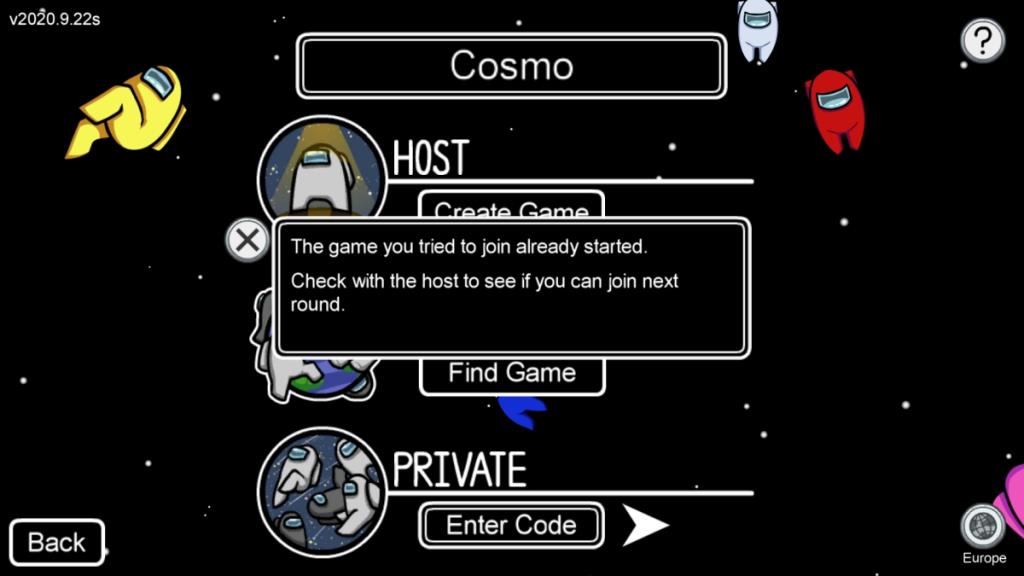
1. Ververs de spellijst meerdere keren
Een enkel spel in Among Us is meestal sneller vol omdat veel spelers proberen mee te doen. Tegen de tijd dat u klikt om deel te nemen aan een game en er een verzoek wordt verzonden, is de game mogelijk al gestart.
- Ga naar de lijst met openbare spellen.
- Wacht een paar seconden en rechtsboven in de lijst verschijnt een vernieuwingsknop .
- Ververs de lijst.
- Herhaal dit 2-3 keer.
- Selecteer een spel om mee te doen.
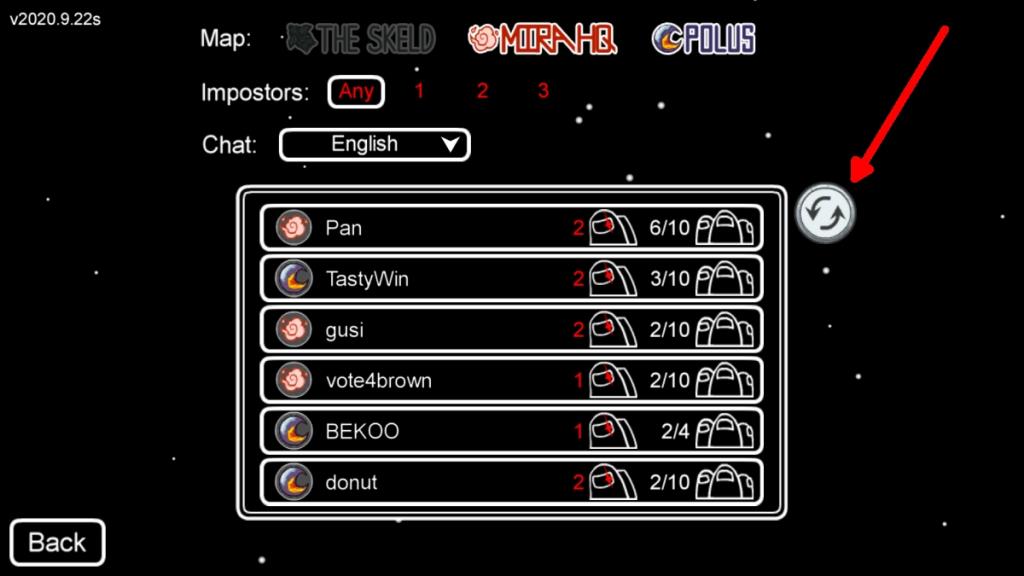
2. Wijzig het aantal bedriegers
Een Among Us-spel kan 1, 2 of 3 bedriegers hebben. Met de instellingen op de lijstpagina van de spellen kun je bepalen aan welk type spel je wilt deelnemen.
- Ga naar de lijst met openbare spellen.
- Selecteer 1, 2 of 3 als het aantal bedriegers.
- Selecteer een spel dat wordt geladen in de lijst.
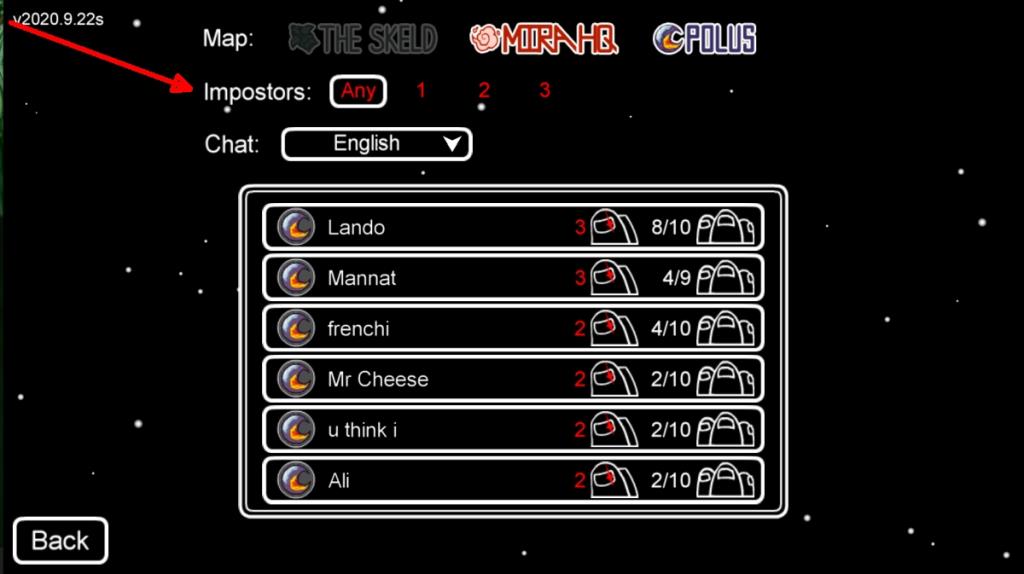
3. Wijzig kaart
Onder ons heeft drie verschillende kaarten en je kunt je kansen vergroten om een spel te vinden om te spelen als je niet kieskeurig bent.
- Ga naar de lijst met spellen.
- Selecteer helemaal bovenaan elk van de drie kaarten.
- Wacht tot de lijst met games is vernieuwd.
- Selecteer een spel om mee te doen.
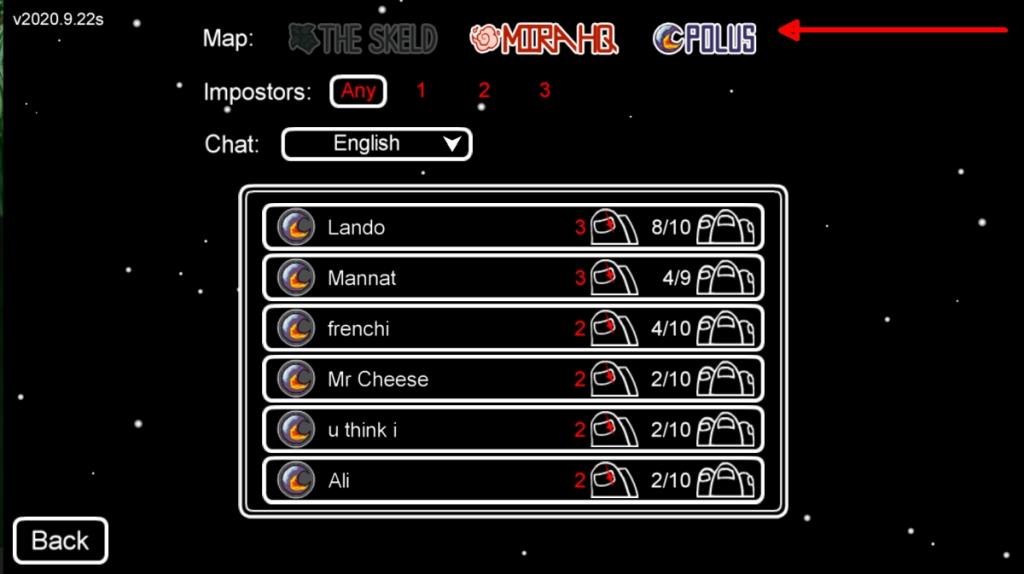
4. Verander regio
Onder ons heeft niet zoveel verschillende regionale instellingen als andere games zoals PUBG, maar je kunt nog steeds kiezen uit een van de drie grote regio's.
- Ren onder ons.
- Klik op Online.
- Rechtsonder ziet u een wereldbolpictogram met een regionaam (Azië, Europa).
- Klik op het wereldbolpictogram en selecteer een andere regio.
- Selecteer een spel uit de lijst.
Opmerking: het wijzigen van regio's kan van invloed zijn op uw ping.
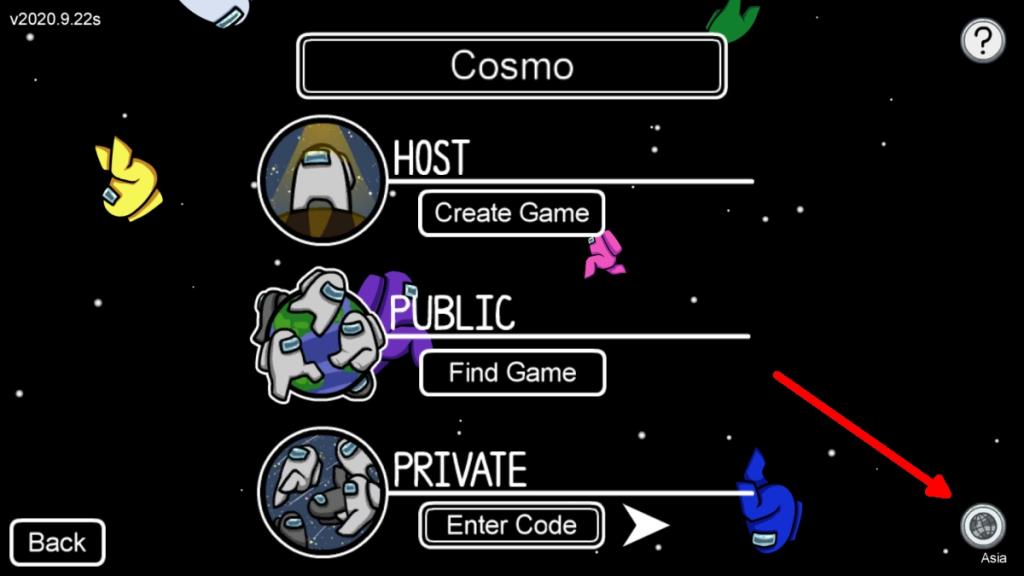
5. Doe mee aan een spel met meer open slots
Zoek bij het kiezen van een spel naar een spel met meer open slots om te vullen. Naast elk spel in de lijst met spellen, kun je zien hoeveel spelers zich hebben aangemeld . In plaats van mee te doen aan een spel waar 6 van de toegestane 10 spelers al mee hebben gedaan, zoek je een spel waar maar 2 of 3 spelers mee hebben gedaan.
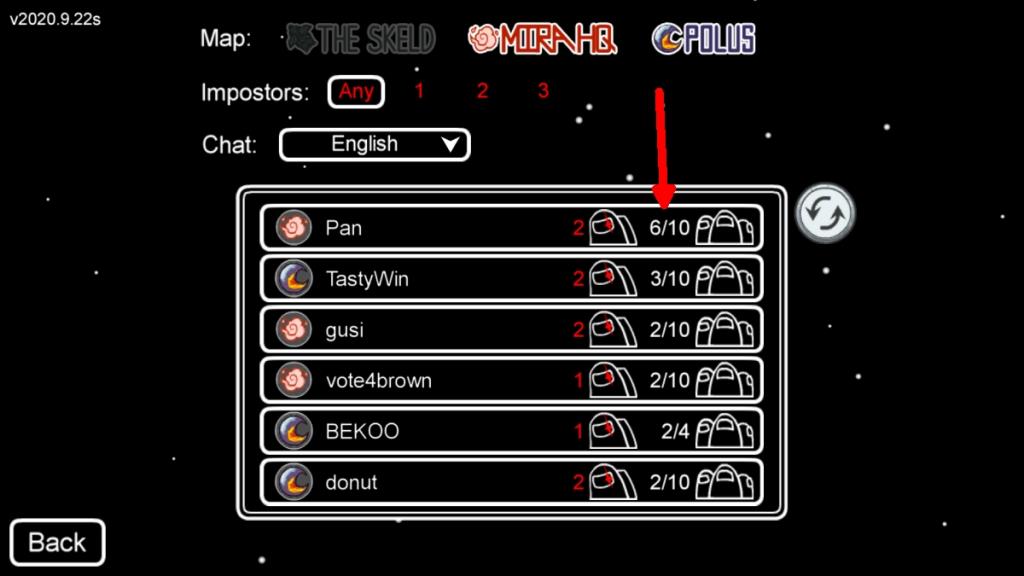
Gevolgtrekking
Onder ons is momenteel erg populair en spelers van over de hele wereld proberen een spel te vinden om mee te doen vanaf hun desktop of vanaf hun telefoon. Deze fout is niet zozeer een fout als wel een capaciteitsprobleem. Blijf zoeken naar een spel en je zult er een kunnen vinden om in te spelen.

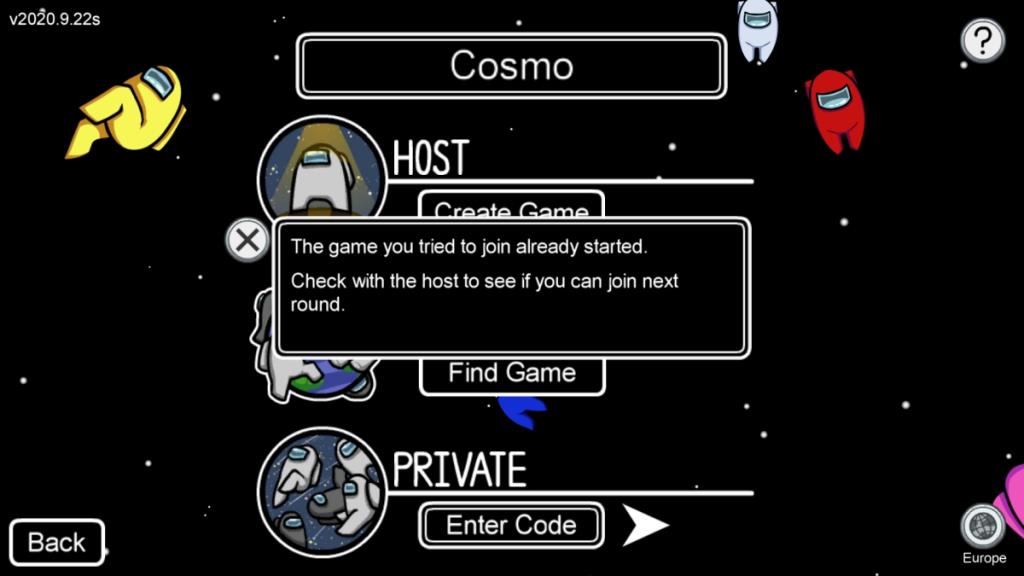
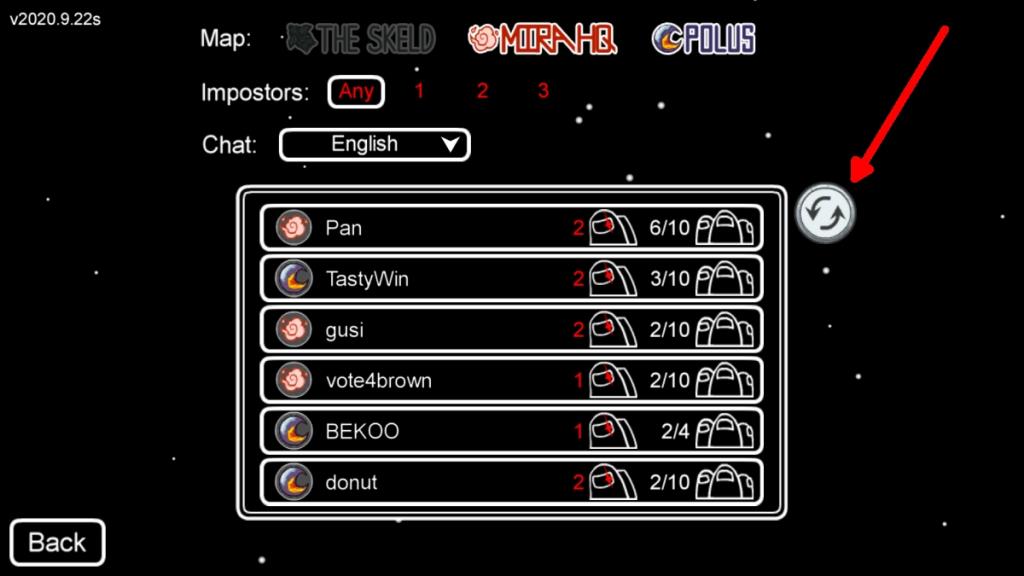
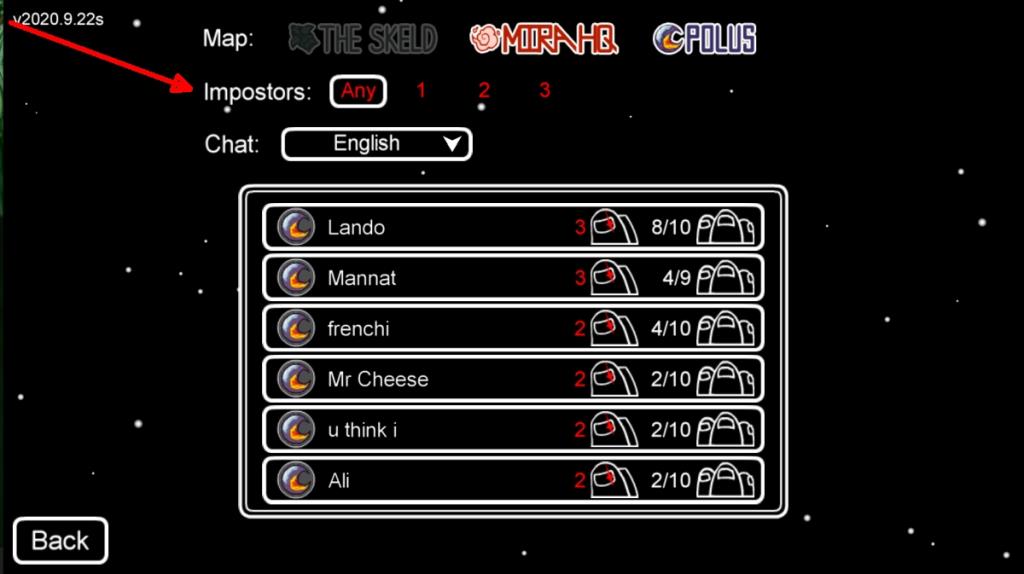
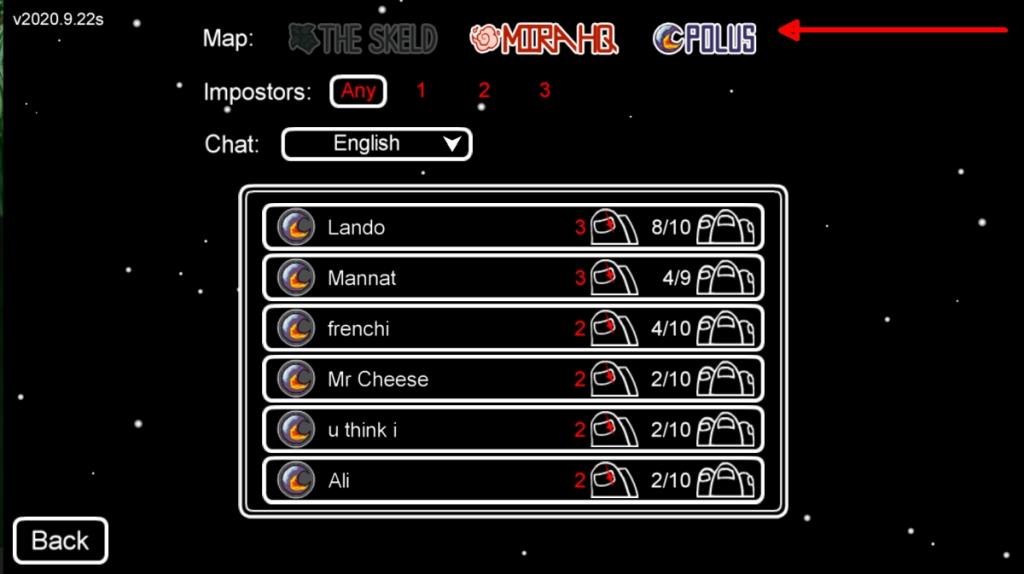
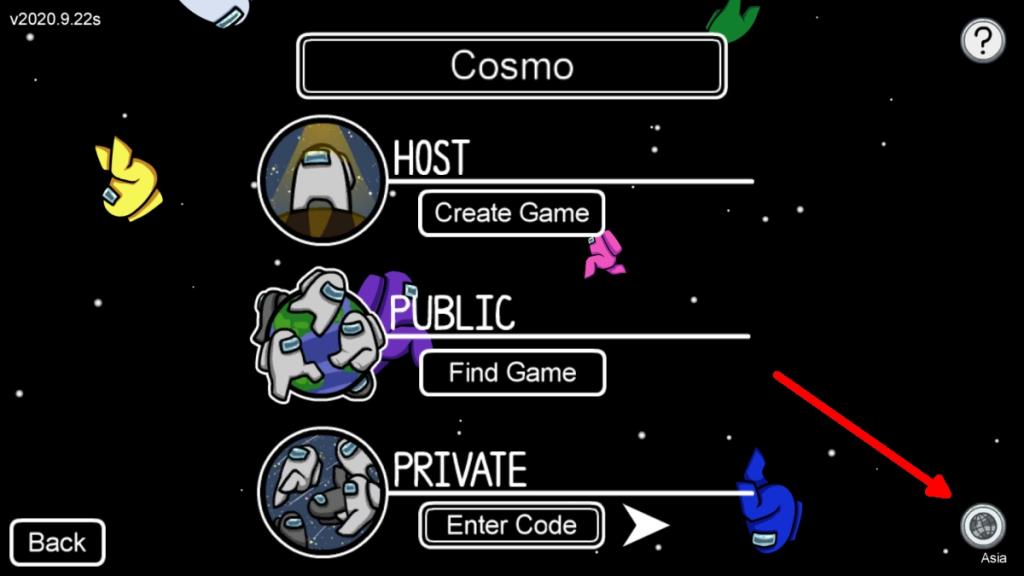
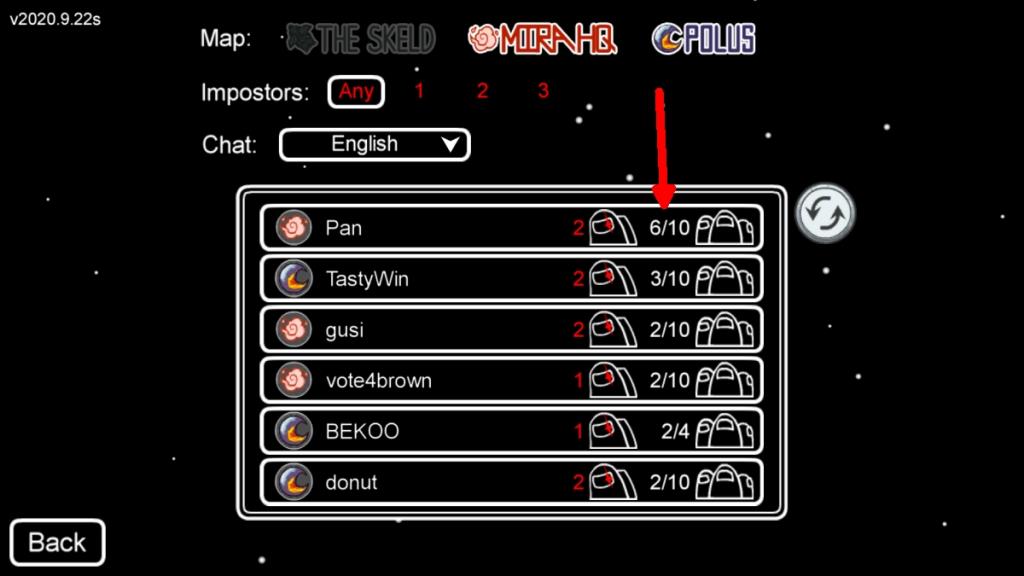

![Microfoon inschakelen op Windows 10 [OPGELOST] Microfoon inschakelen op Windows 10 [OPGELOST]](https://tips.webtech360.com/resources8/images2m/image-7192-1221163528138.jpg)






